|
6、新建一个图层,盖印图层,执行:滤镜 > 模糊 > 高斯模糊,数值为5,确定后把图层混合模式改为“柔光”,加上图层蒙版用黑色画笔把人物部分擦出来。然后按Ctrl + J把刚才操作的图层复制一层,按Ctrl + Shift + U去色,再把图层混合模式改为“滤色”,效果如图11。  <图11> 7、创建曲线调整图层,参数设置如图12-14,效果如图15。 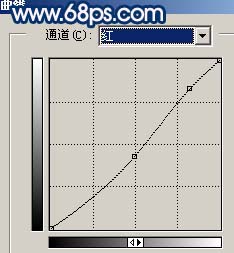 <图12> 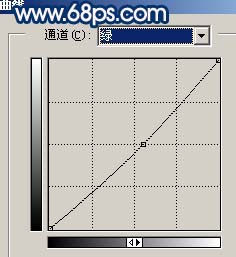 <图13> 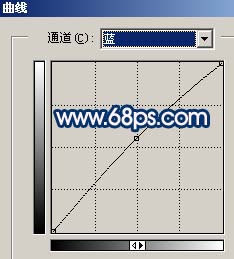 <图14>  <图15> (责任编辑:admin) |
|
6、新建一个图层,盖印图层,执行:滤镜 > 模糊 > 高斯模糊,数值为5,确定后把图层混合模式改为“柔光”,加上图层蒙版用黑色画笔把人物部分擦出来。然后按Ctrl + J把刚才操作的图层复制一层,按Ctrl + Shift + U去色,再把图层混合模式改为“滤色”,效果如图11。  <图11> 7、创建曲线调整图层,参数设置如图12-14,效果如图15。 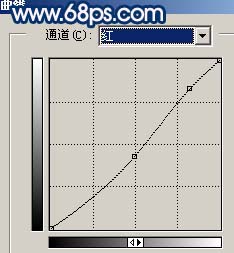 <图12> 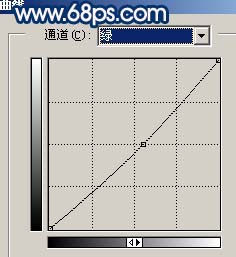 <图13> 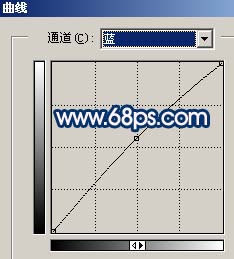 <图14>  <图15> (责任编辑:admin) |